word如何绘制表格?word绘制斜线表头方法图解
在Word文档中插入的表格都是表格固定好的风格和格式,如果我们要制作自己特殊要求的表格,基本的插入表格工具不符合我们的要求,那么word如何绘制表格?下面小编就为大家介绍word绘制斜线表头方法,来看看吧
在制作姓名表、日常表、工资单的时候我们都会用word制作成表格的形式来展示,这样可以更利于我们欣赏,预览。在制表时,我们往往会将表格的表头部分画一条或两条或更多的斜线来写上班级、姓名等信息来提醒他人。那么这些斜线表头是如何画出来的?下面小编就为大家详细介绍一下,来看看吧!
绘制表格
插入表格:点击word上方导航选项卡的插入—>表格—>选择你需要的表格,如图
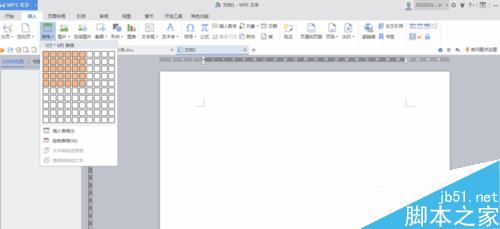
选中表格,点击上方的表格属性,调整相应的高度与宽度适合我们的需要,如图。
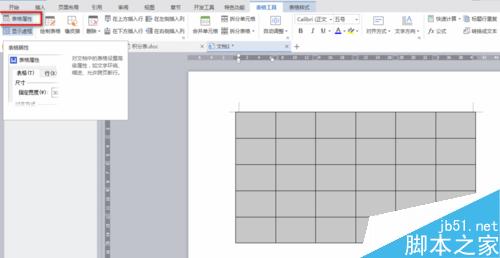
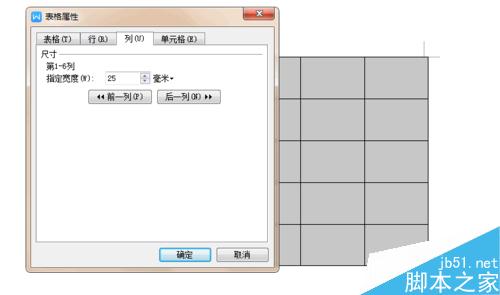
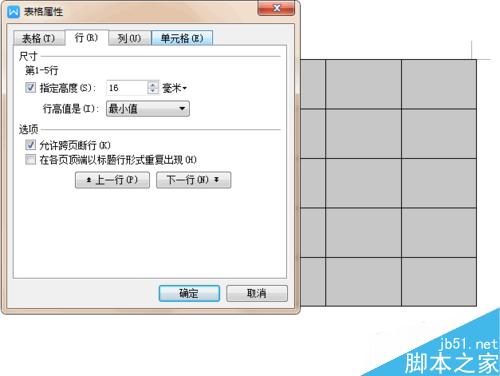
在表格中输入内容,选中表格,选择适合的对齐方式,如图
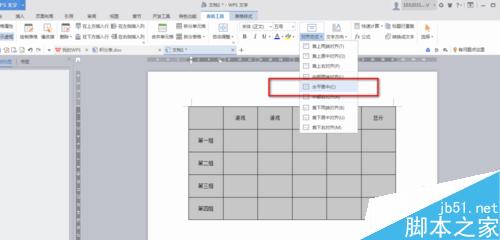
点击表格样式,选择适合的主题样式,如图

绘制斜线表头
选中单元格,点击绘制斜线表头,选择需要的类型,如图
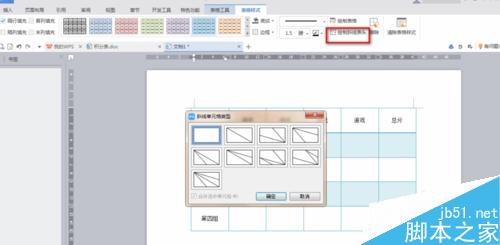
合并拆分单元格
选中要合并的单元格,点击"合并单元格",如图
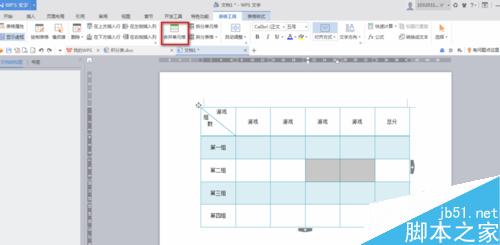
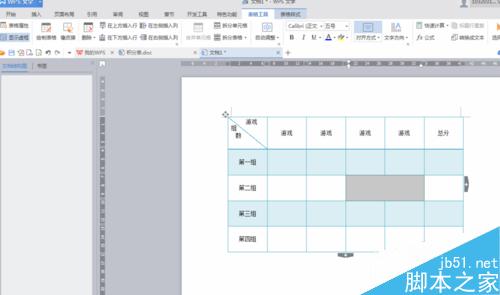
将光标定位到要拆分的单元格,点击"拆分单元格",输入数据,如图
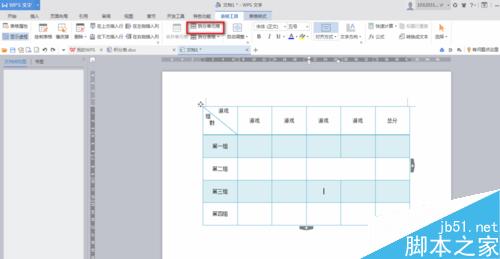
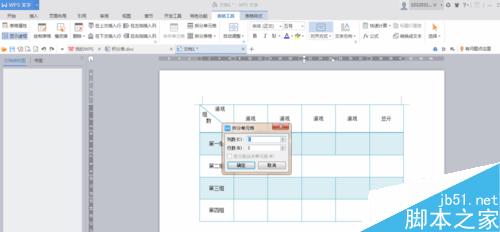
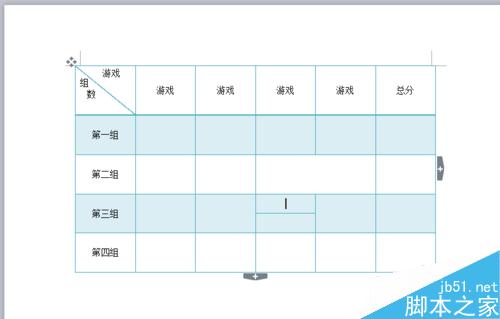
表格计算
选中要操作的数据,点击"快速计算",选择要操作的类型,如图
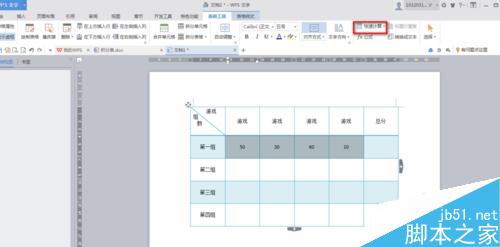
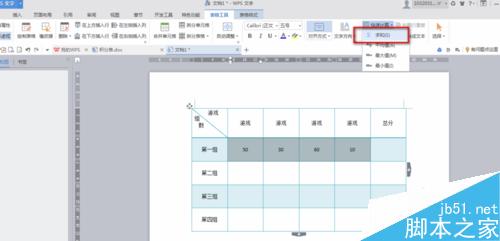
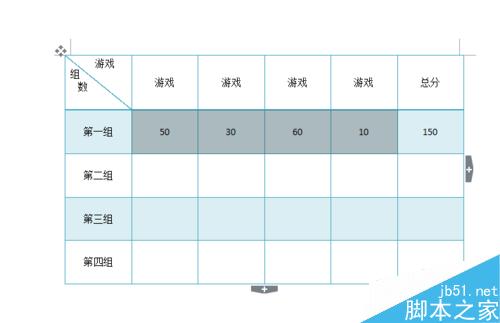
以上就是word绘制斜线表头方法图解,操作很简单的,一起来学习吧!
您可能感兴趣的文章
- 08-01Office 2007怎么美化表格?Office 2007怎么套用表格格式
- 08-01office 2010激活错误代码0X8007000D如何解决?
- 08-01Office 2010中文版怎么转换为英文版?
- 08-01Office 2010如何把Word转换成PDF格式
- 08-01office2016打开卡顿怎么办?office2016打开缓慢的解决技巧
- 08-01Office2013电话怎么激活?Office2013永久激活方法
- 08-01求Office2013密钥?2017最新Office2013激活密钥
- 08-01Office2010最新激活密钥有哪些?Office2010激活密钥分享大全
- 08-01Office2016怎么安装?Office2016安装激活教程
- 08-01office2007密钥哪里找?office2007永久密钥序列号


阅读排行
- 1Office 2007怎么美化表格?Office 2007怎么套用表格格式
- 2office 2010激活错误代码0X8007000D如何解决?
- 3Office 2010中文版怎么转换为英文版?
- 4Office 2010如何把Word转换成PDF格式
- 5office2016打开卡顿怎么办?office2016打开缓慢的解决技巧
- 6Office2013电话怎么激活?Office2013永久激活方法
- 7求Office2013密钥?2017最新Office2013激活密钥
- 8Office2010最新激活密钥有哪些?Office2010激活密钥分享大全
- 9Office2016怎么安装?Office2016安装激活教程
- 10office2007密钥哪里找?office2007永久密钥序列号
推荐教程
- 11-30正版office2021永久激活密钥
- 11-25怎么激活office2019最新版?office 2019激活秘钥+激活工具推荐
- 11-22office怎么免费永久激活 office产品密钥永久激活码
- 11-25office2010 产品密钥 永久密钥最新分享
- 07-012025最新office2010永久激活码免费分享,附office 2010激活工具
- 11-30全新 Office 2013 激活密钥 Office 2013 激活工具推荐
- 11-22Office2016激活密钥专业增强版(神Key)Office2016永久激活密钥[202
- 11-25正版 office 产品密钥 office 密钥 office2019 永久激活
- 11-22office2020破解版(附永久密钥) 免费完整版
- 11-302023 全新 office 2010 标准版/专业版密钥






